挂中转目的是为了给节点提速和拯救被墙节点。
中转链接【 立即查看】
如何判断是否被强:
- windows电脑输入win+r,接着输入:
cmd 就会出来命令框,接着后方输入ping 空格,右键粘贴IP地址或域名后回车。超时就代表被墙。
![图片[1]-节点中转演示教程](https://moyiw.com/wp-content/uploads/2024/12/1a57102588d9ec9.png)
![图片[2]-节点中转演示教程](https://moyiw.com/wp-content/uploads/2024/12/1.png)
![图片[3]-节点中转演示教程](https://moyiw.com/wp-content/uploads/2024/12/2.png)
来到v2找到需要中转的服务器,右键编辑服务器。
![图片[4]-节点中转演示教程](https://moyiw.com/wp-content/uploads/2024/12/4-1024x778-1.png)
![图片[5]-节点中转演示教程](https://moyiw.com/wp-content/uploads/2024/12/5.png)
接着我们来到中转服务器厂家【点击进入】
- 按要求注册即可,这里不演示注册
![图片[6]-节点中转演示教程](https://moyiw.com/wp-content/uploads/2024/12/6-1024x249-1.png)
登录后点击套餐充值,金额大家自定义即可,选择第一个即可,购买完成回到首页。
![图片[7]-节点中转演示教程](https://moyiw.com/wp-content/uploads/2024/12/7-1024x505-1.png)
点击转发列表,添加转发和批量都可,左边的是流量显示,我这边是已用流量,你们购买后正常显示应该是0
![图片[8]-节点中转演示教程](https://moyiw.com/wp-content/uploads/2024/12/8-1024x294-1.png)
名称自定义,入口倍率越高代表速度越快,可自行选择。右边是已填写好内容,端口可留空,出口选择一个即可,目标地址填上需要中转的IP地址和端口,即可,填完点击保存。
注:倍率代表着流量消耗速度,10倍即原本1M的流量在10倍的情况下消耗是10M其他倍率同理。
![图片[9]-节点中转演示教程](https://moyiw.com/wp-content/uploads/2024/12/9.png)
保存后回到页面后把他给你分配的IP或域名还有端口保存备用
![图片[10]-节点中转演示教程](https://moyiw.com/wp-content/uploads/2024/12/11-1024x373-1.png)
再次回到v2把原有的IP地址和端口替换成现在分配的IP或域名还有端口需要一并修改,点击保存中转就挂好了。
![图片[11]-节点中转演示教程](https://moyiw.com/wp-content/uploads/2024/12/12.png)
这里可以看到IP地址和端口已经变成中转了,后方有速度,就代表拯救成功,同理其他代理工具也是一样的方法,只需要替换掉IP地址和端口保存即可。
![图片[12]-节点中转演示教程](https://moyiw.com/wp-content/uploads/2024/12/13-1024x624-1.png)
有任何疑问都可通过下方微信联系我们。
© 版权声明
本站收集的资源仅供内部学习研究和原理使用,学习研究后请自觉删除,请勿传播,因未及时删除所造成的任何后果责任自负。
如果用于其他用途,请购买正版支持作者,谢谢!若您认为「https://moyiw.com/」发布的内容若侵犯到您的权益,请联系站长邮箱:487752646@qq.com 进行删除处理。
本站资源大多存储在云盘,如发现链接失效,请联系我们,我们会第一时间更新。THE END














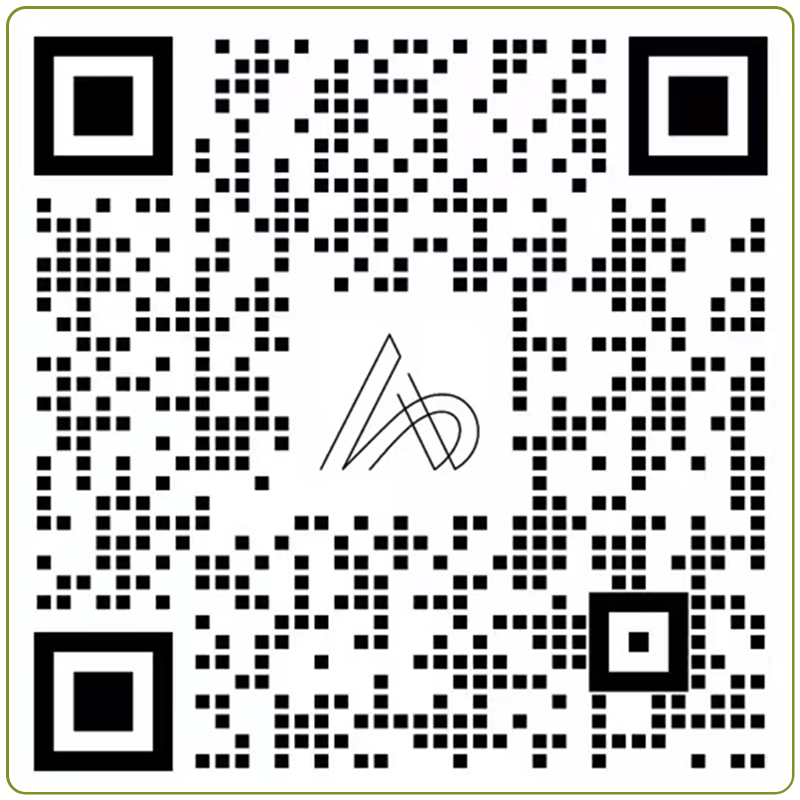
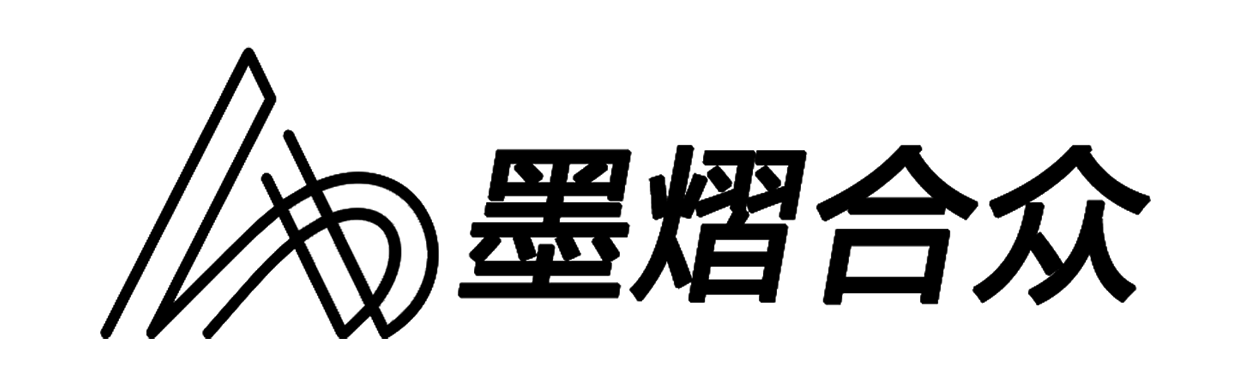
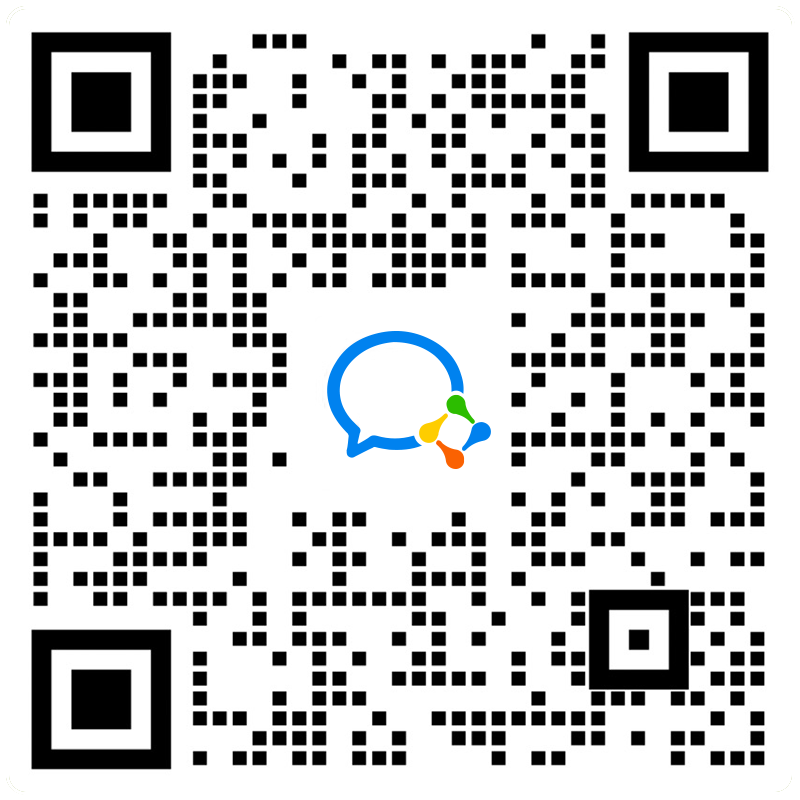

暂无评论内容